Propaganda
Então, seu computador foi inicializando lentamente 6 maneiras de corrigir tempos de inicialização lentos no Windows 10Se o tempo de inicialização do Windows 10 for lento, você não estará sozinho. Compilamos as soluções mais comuns para ajudá-lo a corrigir a inicialização lenta no Windows 10. consulte Mais informação recentemente? Você provavelmente tem muitos programas e serviços tentando iniciar tudo de uma vez. Mas você não tem adicionou programas à sua inicialização Como usar a pasta de inicialização do Windows 10: tudo o que você precisa saberA pasta de inicialização do Windows 10 permite gerenciar quais programas são executados na inicialização. Veja como encontrar a pasta de inicialização e gerenciar seus programas. consulte Mais informação , então como eles chegam lá?
Muitas vezes, os programas se adicionam automaticamente à inicialização. É por isso que é uma boa ideia prestar atenção ao instalar o software e, ocasionalmente, remover crapware. Dito isto, nem todos os programas que se adicionam à inicialização são lixo.
Deixe-me mostrar alguns dos aplicativos e serviços mais comuns que você pode encontrar iniciando automaticamente quando você inicializa o computador. Além disso, veremos como gerenciá-los e como determinar o que você deve ou não permitir na inicialização.
Programas e serviços de inicialização comumente encontrados
1. Auxiliar do iTunes
Se você tiver um “iDevice” (iPod, iPhone, etc.), esse processo iniciará automaticamente o iTunes quando o dispositivo estiver conectado ao computador. Esse é realmente um processo desnecessário, pois você pode iniciar o iTunes manualmente quando quiser e é especialmente desnecessário se você não possui um dispositivo Apple.
2. Tempo rápido
O QuickTime permite reproduzir e abrir vários arquivos de mídia. O programa geralmente é necessário para visualizar o conteúdo da web, especificamente vídeos. Mas por que ele precisa "iniciar"? Resposta curta: não.
3. Apple Push
O Apple Push é um "serviço" de notificação adicionado à inicialização quando outro software Apple é instalado. Supostamente, ele ajuda seus dispositivos a se comunicarem com o iCloud e tal, mas os registros nos fóruns mostram que, quando desativados desde a inicialização, toda a sincronização continua funcionando.
4. Adobe Reader
Você provavelmente conhece o Adobe Reader como o popular leitor de PDF no seu computador. E embora você realmente não precisa disso É por isso que você não precisa do Adobe ReaderO Adobe Reader é inchado, lento e é um passivo. Em suma, é desnecessário. Você precisa de um PDF Reader? Mostramos como abrir arquivos PDF sem o Adobe Reader. consulte Mais informação , e há ótimos leitores de PDF alternativos Os 6 melhores leitores de PDF para Windows em 2019Os melhores leitores de PDF não custam dinheiro. Leia nosso resumo de visualizadores de PDF ricos em recursos que executam até o Adobe Reader. consulte Mais informação , O Adobe Reader ainda é o programa de escolha para muitos. Por que “precisa” de iniciar automaticamente está além de mim, no entanto. Desmarque.
5. Skype
O Skype é um excelente programa de bate-papo por vídeo - ninguém está discutindo isso. Mas você realmente precisa inicializar e entrar assim que você faz login no Windows? Provavelmente não.
6. Google Chrome
Você sabia que, para o Google Chrome se manter atualizado e atualizado, você não precisa dele e de outros serviços, como o Google Installer e o Google Update, para iniciar? Desativei a inicialização desses aplicativos e serviços e o Google Chrome continua atualizado.
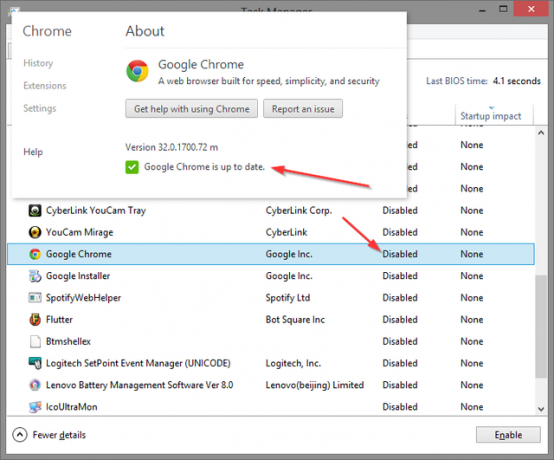
7. Assistente da Web do Spotify
O Spotify é uma maneira incrível de descobrir novas músicas e, com o novo player da web do Spotify, você nem precisa instalá-lo. No entanto, se você o tiver instalado, poderá encontrar este pequeno aplicativo na sua inicialização. Ele simplesmente permite que o aplicativo de desktop Spotify se comunique com seu navegador, de modo que quando uma música do Spotify é clicada em algum lugar da Web, ela é aberta automaticamente no aplicativo de desktop. Esse recurso realmente vale o ônus adicional ao seu tempo de inicialização? Não.
8. CyberLink YouCam
Se você possui uma webcam, é provável que tenha a YouCam do CyberLink para seu software. Assim, "eles" (os fabricantes) acham que deve iniciar automaticamente. O que faz quando é iniciado? Nada, exceto adicionar processos desnecessários. Desmarque.
9. Evernote Clipper
Sou um grande defensor do Evernote e o Web Clipper é incrível. Dito isto, sempre me intrigou por que é adicionado à inicialização. Eu o desativei e uso o Web Clipper diariamente, se não a cada hora, e nunca tive problemas com o corte incorreto.
10. Microsoft Office
Microsoft Office é a suíte de escritório mais conhecida Aprenda o Microsoft Office com esses 20 tutoriais, vídeos e cursos on-linePara iniciantes que desejam aprender as habilidades de aplicativos do Microsoft Office, esta grande lista de recursos de aprendizado o levará a novos patamares. consulte Mais informação . Mas que benefício faz para você ao iniciar? Se você desativá-lo, ainda poderá abrir algum arquivo? Sim. Você pode iniciar qualquer um dos programas manualmente? Sim. Existem qualquer recursos dos quais você não pode tirar proveito? Não. Permitir a inicialização é apenas um fardo para o seu sistema.
Lembre-se de que isso se aplica a qualquer suítes de escritório alternativas As 7 melhores alternativas gratuitas do Microsoft OfficeO Microsoft Office é o rei das suítes de escritório, mas isso não significa que é o caminho certo para você. Aqui estão algumas outras suítes de escritório que você mais gosta! consulte Mais informação também.
Gerenciando seus programas e serviços de inicialização
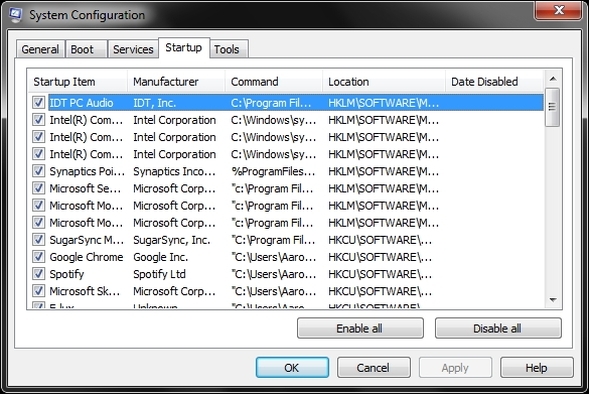
Como mencionado em um artigo sobre como acelerar a inicialização do Windows Como tornar a inicialização do Windows mais rápida do que nuncaUm... dois... três... quantos minutos leva para o seu computador inicializar? Espero que não mais do que três, mas não me surpreenderia se você dissesse que ultrapassou esse tempo. A coisa é, nossa ... consulte Mais informação , A Configuração do sistema (versão do Windows 7 na foto acima) é uma excelente ferramenta local para gerenciar aplicativos e serviços de inicialização. Você pode iniciá-lo digitando “MSConfig” na caixa de pesquisa do menu Iniciar do Windows.
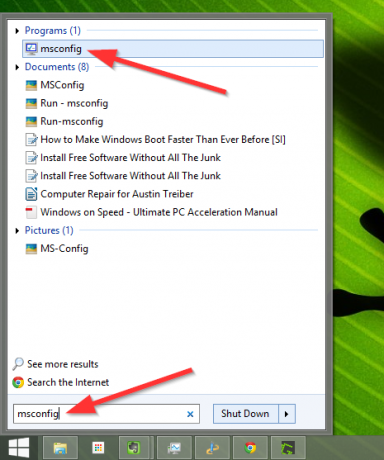
Se você possui o Windows 8 e não possui um programa como o Classic Shell para recuperar um menu Iniciar tradicional, basta pressionar Chave do Windows+ R para lançar o Corre caixa e digitar MSConfig lhe dará o mesmo efeito.
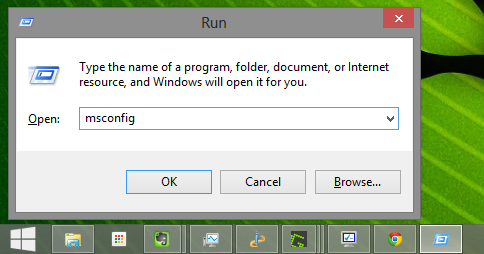
Como usuário do Windows 8, você também notará que o Comece A guia Configuração do sistema não lista mais os aplicativos de inicialização. Em vez disso, há um link apontando para o Comece Na guia Gerenciador de tarefas, você também pode clicar com o botão direito do mouse na barra de tarefas do Windows (foto abaixo) ou com a combinação de teclas de atalho: Ctrl + Shift + Esc.
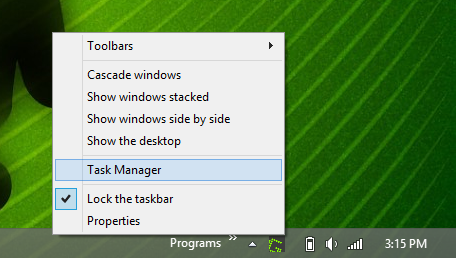
Depois de visualizar o Comece Na guia, você pode classificar os itens por nome, editor, status (ativado / desativado) e impacto na inicialização (alto, médio, baixo).
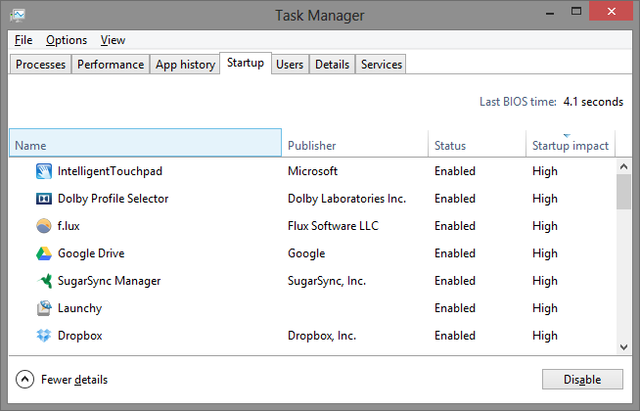
Parece que, para impedir a inicialização dos serviços, você ainda deve desmarcá-los na Configuração do sistema, como pará-los no Gerenciador de Tarefas apenas os interrompe naquele momento e eles serão reiniciados quando o sistema reinicia.

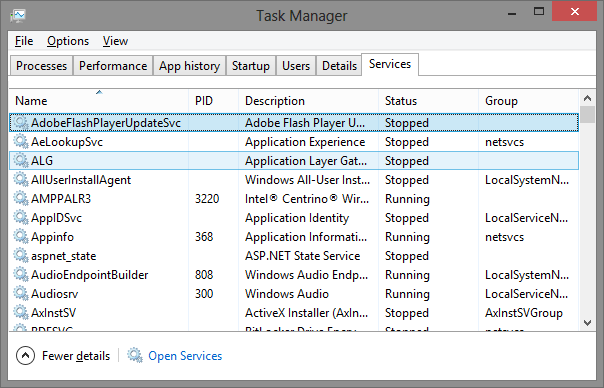
Manter ou não manter
Esta lista não se limita apenas a 10 aplicativos e serviços que você deve remover. Você pode ter mais ou menos dependendo dos programas que possui. Por exemplo, o Steam, o popular software de jogos, é outro programa que pode funcionar perfeitamente sem precisar ser adicionado à inicialização do sistema. Há também uma abundância de bloatware que você pode remover no Windows 10 Como remover facilmente o Bloatware do Windows 10O Windows 10 vem com seu próprio conjunto de aplicativos pré-instalados. Vejamos os métodos que você pode usar para remover o bloatware no seu PC e remover o Windows 10. consulte Mais informação .
Sugestões para o que você Devemos Permitir iniciar
O desafio é determinar quais programas e serviços fora dos listados neste artigo devem ser ativados ou desativados na inicialização. Abaixo estão algumas diretrizes:
- Deixe de lado qualquer coisa associada ao seu antivírus (por exemplo, Avast, Avira etc.)
- Serviços e aplicativos para áudio, sem fio, touchpads (para laptops) não devem ser desativados
- Seja cauteloso ao desativar os serviços da Microsoft - saiba exatamente o que está fazendo
- Aplicativos e serviços para Intel e AMD geralmente devem permanecer ativados
- Programas de sincronização na nuvem, como Dropbox, SugarSync, Google Drive, etc. deve iniciar
- Tudo o que você deseja executar automaticamente, sem a sua permissão (Pense: "defina e esqueça")
Você está curioso sobre alguns programas que você deve iniciar, além dos tipos mencionados acima? Depende muito da preferência do usuário, mas exemplos dos quais eu permito iniciar são Launchy, F.lux e, ocasionalmente, Flutter e Everything. Lembre-se de que deseja ter o mínimo possível de inicialização, mas também aproveite a capacidade do computador de iniciar vários programas sem a necessidade de fazê-lo manualmente.
Sites para ajudar a avaliar um programa
Devido a constantes mudanças na tecnologia, não é possível confiar em um único artigo para determinar o que são todos os itens de inicialização não essenciais. Mesmo com determinadas diretrizes, algumas vezes um serviço ou programa é irreconhecível ou vago na descrição. Para esses, você precisa acessar sites com um banco de dados de aplicativos e serviços, que mostram o que são, quem os cria e se são necessários para que seu computador funcione corretamente. Abaixo está uma lista de sites recomendados:
- Devo bloquear?
- BleepingComputer.com - Banco de Dados de Programas de Inicialização
- Glarysoft - Aplicativos de inicialização
- Fórum de Malwarebytes - startups desnecessárias
- Pacman's Portal - Banco de Dados de Programas de Inicialização do Windows
- PC Pitstop - Biblioteca de processos
- Configurações de serviço do Windows 7 Service Pack 1 do Black Viper
Programas úteis para remover programas desnecessários
Além de todas as informações neste artigo e naquelas vinculadas, também existem programas que podem ajudá-lo a avaliar a importância dos aplicativos e serviços de inicialização. Cobrimos programas como Soluto ou Execuções automáticas. Outro programa que pode ser útil é StartUpLITE da Malwarebytes.
Conclusão e Isenção de Responsabilidade
É muito importante entender que há risco na remoção de serviços e programas da inicialização. Embora muitos não sejam necessários, muitos outros são. Se você remover algo crítico para a inicialização do computador, poderá haver consequências negativas. Não posso reiterar o suficiente a importância que você conhece exatamente o que esperar ao remover cada serviço e programa desde o início.
Agora que isso foi dito, que outro processos e serviços desnecessários Como acelerar o Windows 10 da inicialização para desligarAjustes no registro e produtos de limpeza ameaçadores raramente consertam um computador lento. Compilamos uma lista de métodos testados e comprovados que darão ao seu computador com Windows 10 um aumento instantâneo no desempenho. consulte Mais informação são comumente encontrados na inicialização? Você tem alguma dica de como discernir entre "necessário" e "desnecessário"? Gostaríamos muito de ouvir seus pensamentos, dicas e conselhos.
Crédito de imagem: Logotipo da Microsoft Ms Business Windows via Pixabay
Aaron é formado em Vet Assistant, com seus principais interesses em vida selvagem e tecnologia. Ele gosta de explorar o exterior e a fotografia. Quando ele não está escrevendo ou se entregando a descobertas tecnológicas nas inter-redes, ele pode ser encontrado bombardeando a encosta da montanha em sua bicicleta. Leia mais sobre Aaron em seu site pessoal.

